Klávesnice - Jak nastavit rozložení klávesnice pro 2N® Access Commander
2N® Access Commander (linuxová verze) používá ve výchozím nastavení us rozložení klávesnice (QWERTY). Pokud si přejete toto rozložení změnit, je nutné províést konfigurační změny přímo v linuxu a to pomocí následujících kroků:
Otevřete virtuální počítač, na kterém je spušten 2N® Access Commander.
Note
V případě, že se do linuxové verze 2N® Access Commanderu potřebujete připojit vzdáleně, pak tak můžete učinit pomocí SSH připojení. SSH připojení můžete navázat například přes program putty.
- Přihlašte se následujícími údaji:
uživatelské jméno: root
heslo: 2n - Upravte soubor /etc/default/keyboard pomocí editoru "nano" nebo "mcedit"
Pro spuštění editoru zadejte jeden z následujících příkazů:
mcedit /etc/default/keyboard
nebo
nano /etc/default/keyboard - Po otevření souboru upravte hodnotu parametru "XKBLAYOUT" na jednu z následujících (viz. obrázek níže):
XKBLAYOUT=fr - for AZERTY
XKBLAYOUT=uk - for AZERTY
XKBLAYOUT=us - for QWERTY
XKBLAYOUT=de - for QWERTZ
XKBLAYOUT=cz - for QWERTZ
XKBLAYOUT=sk - for QWERTZ
a další... - Uložte provedené změny:
mcedit - stiskněte F10
nano - stiskněte "ctrl+x" a poté potvrďte stiskem "y" a Enter. - Po uložení změn do souboru je třeba restartovat proces řídící rozložení klávesnice. Jinak se provedené změny projeví až po restartu celého 2N® Access Commanderu:
/etc/init.d/keyboard-setup restart
Nyní máte rozložení klávesnice nastaveno dle vaší konfigurace.